Asus Z300C, P023 E-Manual [sv]

ASUS Tablet

SW10469
Januari 2016
Andra upplagan
Upphovsrättsinformation
Ingen del av denna manual, inklusive produkter och programvara som beskrivs i den, får utan skriftligt tillstånd från
ASUSTeK COMPUTER INC. reproduceras, överföras, kopieras, sparas i ett sökbart system eller översättas till något språk i
någon form eller med några medel, förutom dokumentation som förvaras av köparen som säkerhetskopia. (“ASUS”).
ASUS LEVERERAR DENNA MANUAL “I BEFINTLIGT SKICK” UTAN NÅGON SOM HELST GARANTI, VARKEN UTTALAD ELLER
UNDERFÖRSTÅDD, INKLUSIVE MEN INTE BEGRÄNSAD TILL DE UNDERFÖRSTÅDDA GARANTIERNA ELLER VILLKOREN
FÖR SÄLJBARHET ELLER LÄMPLIGHET FÖR ETT SÄRSKILT SYFTE. UNDER INGA OMSTÄNDIGHETER SKALL ASUS, DESS
DIREKTÖRER, TJÄNSTEMÄN, ANSTÄLLDA ELLER REPRESENTANTER HÅLLAS ANSVARIGA FÖR NÅGRA INDIREKTA,
SÄRSKILDA, TILLFÄLLIGA ELLER HÄRAV FÖLJANDE SKADOR (INKLUSIVE SKADOR AVSEENDE FÖRLUST AV FÖRTJÄNST,
AFFÄRSFÖRLUSTER, FÖRLUST AV ANVÄNDNING ELLER DATA, AVBROTT AV AFFÄRSVERKSAMHET ELLER LIKNADE) ÄVEN
OM ASUS HAR AVISERAT OM MÖJLIGHETEN AV ATT SÅDANA SKADOR KAN UPPSTÅ FRÅN NÅGRA DEFEKTER ELLER FEL I
DENNA MANUAL ELLER PRODUKT.
Produkter och företagsnamn som visas i denna manual kan eller kan inte vara registrerade
varumärken eller upphovrättsligt skyddade av respektive företag och används endast för
identiering eller förklaring och till ägarens fördel utan intrångsavsikt.
SPECIFIKATIONER OCH INFORMATION I DENNA MANUAL LÄMNAS ENDAST SOM INFORMATION OCH KAN ÄNDRAS NÄR
SOM HELST UTAN MEDDELANDE OCH SKALL INTE TOLKAS SOM ETT ÅTAGANDE AV ASUS. ASUS PÅTAR SIG INGET ANSVAR
ELLER SKYLDIGHET FÖR NÅGRA FEL ELLER BRISTER SOM KAN VISA SIG I DENNA MANUAL INKLUSIVE PRODUKTER OCH
PROGRAM SOM BESKRIVS DÄR I.
Copyright © 2016 ASUSTeK COMPUTER INC. Alla rättigheter förbehållna.
Ansvarsbegränsning
Omständigheter kan komma att uppstå där du till följd av en försummelse från ASUS sida eller annan skyldighet är
berättigad till ersättning för skador från ASUS. Vid varje sådant yrkande, oavsett på vilken grund du är berättigad
att yrka ersättning för skador från ASUS, är ASUS endast ansvariga för kroppsliga skador (inklusive dödsfall) och
skador på egendom och skador på personliga ägodelar eller andra verkliga och direkta skador som är ett resultat av
underlåtenhet eller försummelse att genomföra juridiska skyldigheter under denna garantiutfästelse, upp till det angivna
kontraktspriset för varje produkt.
ASUS kommer endast att vara ansvarig för eller kompensera dig för förlust, skador eller yrkanden baserade på kontrakt,
otillåten handling eller överträdelser enligt dessa garantibestämmelser.
Denna begränsning gäller också ASUS leverantörer och dess återförsäljare. Det är maximalt vad ASUS, dess leverantörer
och din återförsäljare är kollektivt ansvariga för.
UNDER INGA FÖRHÅLLANDEN ÄR ASUS ANSVARIGA FÖR NÅGOT AV FÖLJANDE: (1) TREDJE PARTS YRKANDEN MOT
DIG FÖR SKADOR; (2) FÖRLUST AV ELLER SKADOR PÅ DINA REGISTER ELLER DATA; ELLER (3) SPECIELLA, TILLFÄLLIGA
ELLER INDIREKTA SKADOR ELLER FÖR NÅGRA EKONOMISKA FÖLJDSKADOR (INKLUSIVE FÖRLUST AV FÖRTJÄNST ELLER
BESPARINGAR), ÄVEN OM ASUS, DESS LEVERANTÖRER ELLER DIN ÅTERFÖRSÄLJARE ÄR INFORMERADE MÖJLIGHETEN FÖR
DETTA.
Service och support
Besök vår erspråkiga webbsida på https://www.asus.com/support/
2
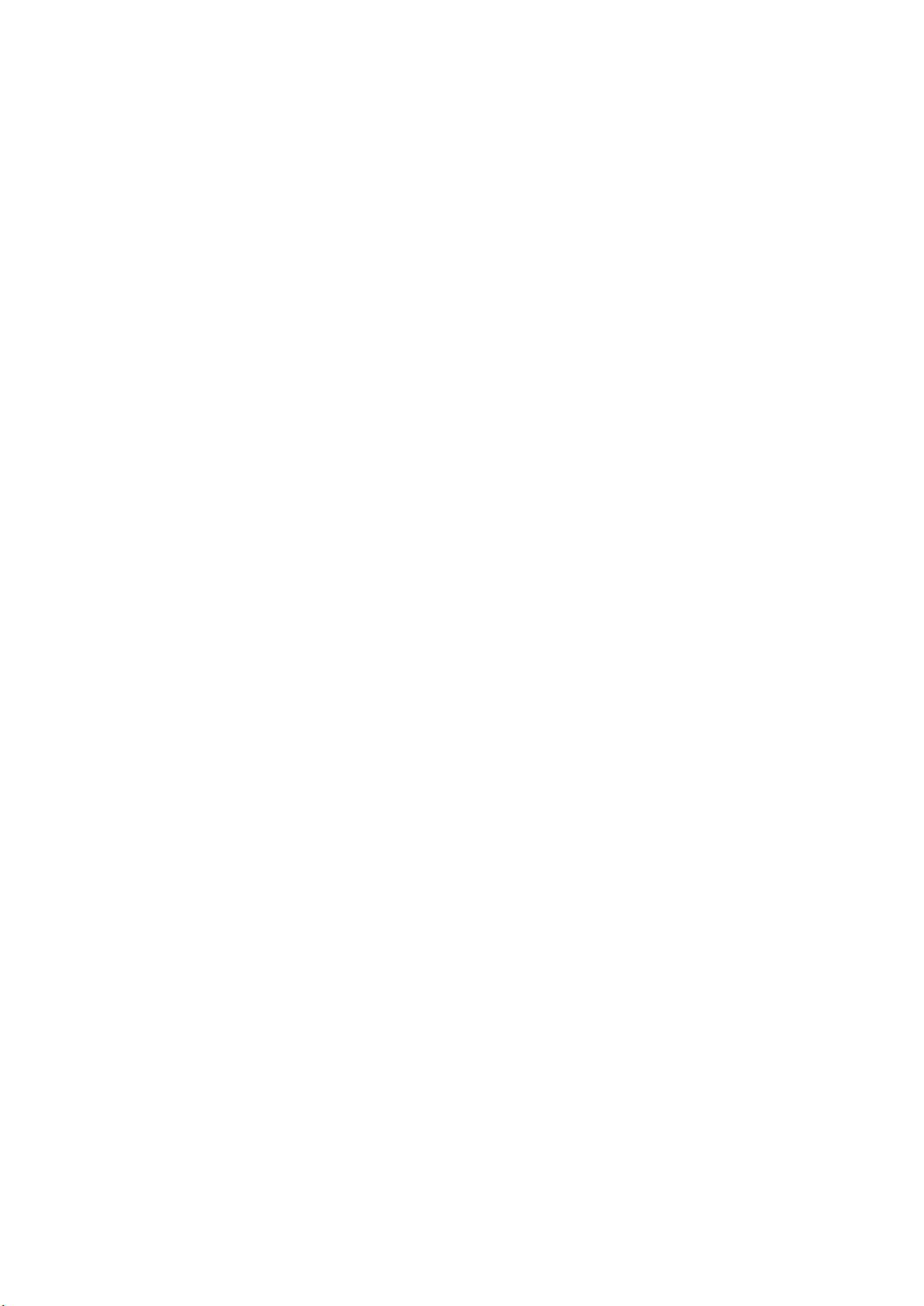
Innehållsförteckning
Konventioner som används i denna manual .......................................................................7
Skötsel och säkerhet.....................................................................................................................7
1 Kom igång med din Zen!
Delar och funktioner ..............................................................................................9
Sätta i ett minneskort.................................................................................................................10
Ta bort minneskort .....................................................................................................................12
Installera ett micro SIM-kort (på vissa modeller) .............................................................14
Ta bort ett micro SIM-kort (på vissa modeller) ..................................................................16
Ladda ASUS Pekdator ................................................................................................................17
Slå på eller stänga av din ASUS pekdator ...........................................................................19
Grunder ...........................................................................................................................................20
Första användning ......................................................................................................................21
Använda din ASUS Mobil docka ......................................................................... 23
Förpackningens innehåll ..........................................................................................................23
Delar och funktioner ..................................................................................................................23
Ladda din ASUS mobildocka ...................................................................................................25
Länka ASUS pekdator till ASUS mobildocka ......................................................................26
Länka Bluetooth-enheter med ASUS mobildocka ..........................................................27
Docka din ASUS Pekdator.........................................................................................................28
Använda specialtangenterna ..................................................................................................28
Koppla bort din ASUS Pekdator .............................................................................................30
Använda pekskärmen ................................................................................................................31
ZenMotion .....................................................................................................................................33
2 Vi tar det från start
Zens startfunktioner ........................................................................................... 35
Startsida ..........................................................................................................................................35
Anpassa din startsida .......................................................................................... 37
App-genvägar ...............................................................................................................................37
Widgetar .........................................................................................................................................38
Bakgrundsbilder ..........................................................................................................................39
Utökad startsida ...........................................................................................................................40
Ställa in datum och tid ...............................................................................................................41
Ställ in ringsignal och aviseringsljud ....................................................................................41
Snabbinställningar ......................................................................................................................42
Använda Systemmeddelanden ..............................................................................................43
Låsskärmen .......................................................................................................... 44
Anpassa låsskärmen ...................................................................................................................44
Anpassa snabbåtkomstknapparna .......................................................................................45
3
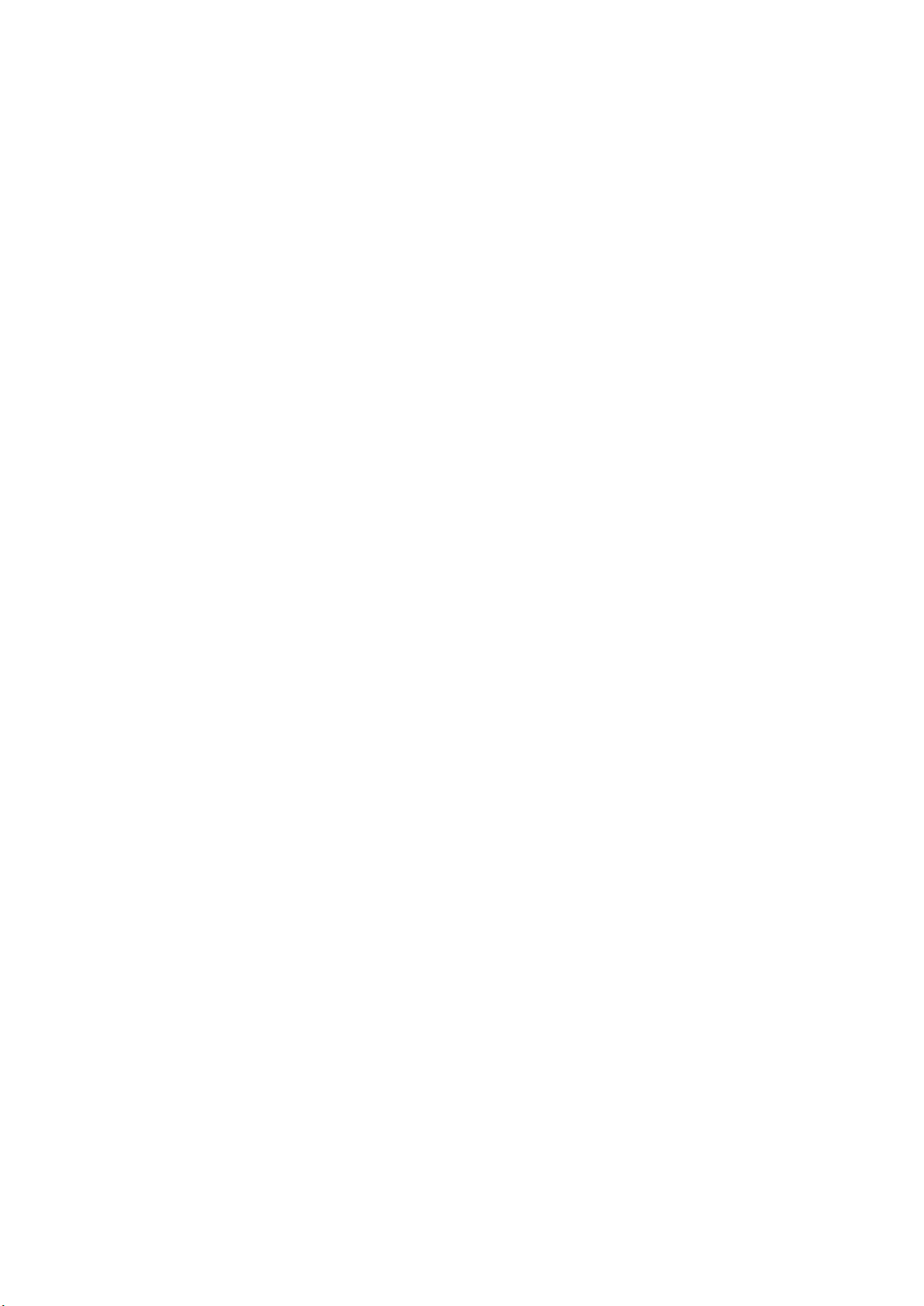
3 Hålla kontakten
Hantera kontakter ............................................................................................... 49
Starta appen Kontakter .............................................................................................................49
Kontaktinställningar ...................................................................................................................49
Inställning av din prol ..............................................................................................................49
Lägga till kontakter .....................................................................................................................50
Ställ in dina VIP:ar ........................................................................................................................51
Markera dina favorikontakter ..................................................................................................54
Importera kontakter ...................................................................................................................55
Exportera kontakter ....................................................................................................................55
Sociala nätverk med dina kontakter .....................................................................................56
Skicka meddelanden m.m. .................................................................................. 57
Meddelanden (endast på utvalda modeller) .....................................................................57
Länka dina kontakters information .......................................................................................59
Omlet Chat .....................................................................................................................................59
4 Dina bästa stunder
Fånga ögonblicken .............................................................................................. 69
Starta appen Kamera .................................................................................................................69
Använda kameran första gången ..........................................................................................70
Avancerade kamerafunktioner ...............................................................................................74
Använda galleri .................................................................................................... 79
Visa ler från ditt sociala nätverk eller molnlagring .......................................................79
Visa platsen för fotot ..................................................................................................................80
Dela ler från galleri ...................................................................................................................81
Radera ler från galleri ..............................................................................................................81
Redigera en bild ...........................................................................................................................81
Använda MiniMovie ...................................................................................................................82
Använda PlayTo ............................................................................................................................83
5 Arbeta hårt, spela hårdare
Webbläsaren ........................................................................................................ 85
Starta appen Webbläsare .........................................................................................................85
Dela en sida ...................................................................................................................................86
Läsa sidorna senare ....................................................................................................................86
Lägga till en ny ik ......................................................................................................................86
Bokmärka sidor ............................................................................................................................86
Rensa webbläsarens cache ......................................................................................................87
E-post .................................................................................................................... 87
Installera ett e-postkonto .........................................................................................................87
Lägga till e-postkonton .............................................................................................................88
Ställa in ett användarkonto......................................................................................................88
Kalender ............................................................................................................... 89
Skapa händelser ...........................................................................................................................89
Lägga till ett konto i kalendern ..............................................................................................89
Skapa en händelse från ditt konto ........................................................................................90
Aktivera aviseringspåminnelser för händelser .................................................................90
4

What’s Next .......................................................................................................... 91
Få händelsepåminnelser ...........................................................................................................91
Acceptera eller avvisa inbjudningar till händelser ..........................................................92
Få händelserelaterade aviseringar ........................................................................................93
Få väderuppdateringar ..............................................................................................................94
Do It Later ............................................................................................................. 95
Lägga till att göra-uppgifter ....................................................................................................95
Prioritera att göra-uppgifter ....................................................................................................95
Kom ikapp min onlineläsning nu ..........................................................................................96
Svara nu (endast på utvalda modeller) ................................................................................96
Radera att göra-uppgifter ........................................................................................................96
SuperNote ............................................................................................................ 97
Förstå ikonerna .............................................................................................................................97
Skapa en ny anteckningsbok ..................................................................................................98
Dela en anteckningsbok i molnet .........................................................................................98
Dela en anteckning med molnet ...........................................................................................98
Filhanterare .......................................................................................................... 99
Åtkomst till den interna lagringen ........................................................................................99
Åtkomst till den externa lagringsenheten .........................................................................99
Öppna molnlagring ....................................................................................................................99
Molnet ................................................................................................................ 100
ASUS WebStorage ....................................................................................................................100
Dataöverföring .................................................................................................. 101
ASUS Support..................................................................................................... 102
6 Nöje och underhållning
Använda headset ............................................................................................... 103
Ansluta en ljudkontakt ........................................................................................................... 103
Musik .................................................................................................................. 104
Starta Musik ................................................................................................................................ 104
Spela låtar ....................................................................................................................................104
Strömma molnmusik ...............................................................................................................105
Skapa en spellista ..................................................................................................................... 106
Spela till andra enheter .......................................................................................................... 107
7 Håll dig uppdaterad
Wi-Fi .................................................................................................................... 109
Aktivera Wi-Fi ............................................................................................................................. 109
Ansluta till ett Wi-Fi-nätverk ................................................................................................. 109
Inaktivera Wi-Fi .......................................................................................................................... 110
Bluetooth® .......................................................................................................... 110
Aktivera Bluetooth® ................................................................................................................. 110
Länka din ASUS pekdator till en Bluetooth-enhet ....................................................... 111
Ta bort ASUS pekdator-länk från Bluetooth®-enheten ............................................... 111
Tjudring .............................................................................................................. 112
Wi-Fi-surfzon .............................................................................................................................. 112
Bluetooth-tjudring ................................................................................................................... 113
5
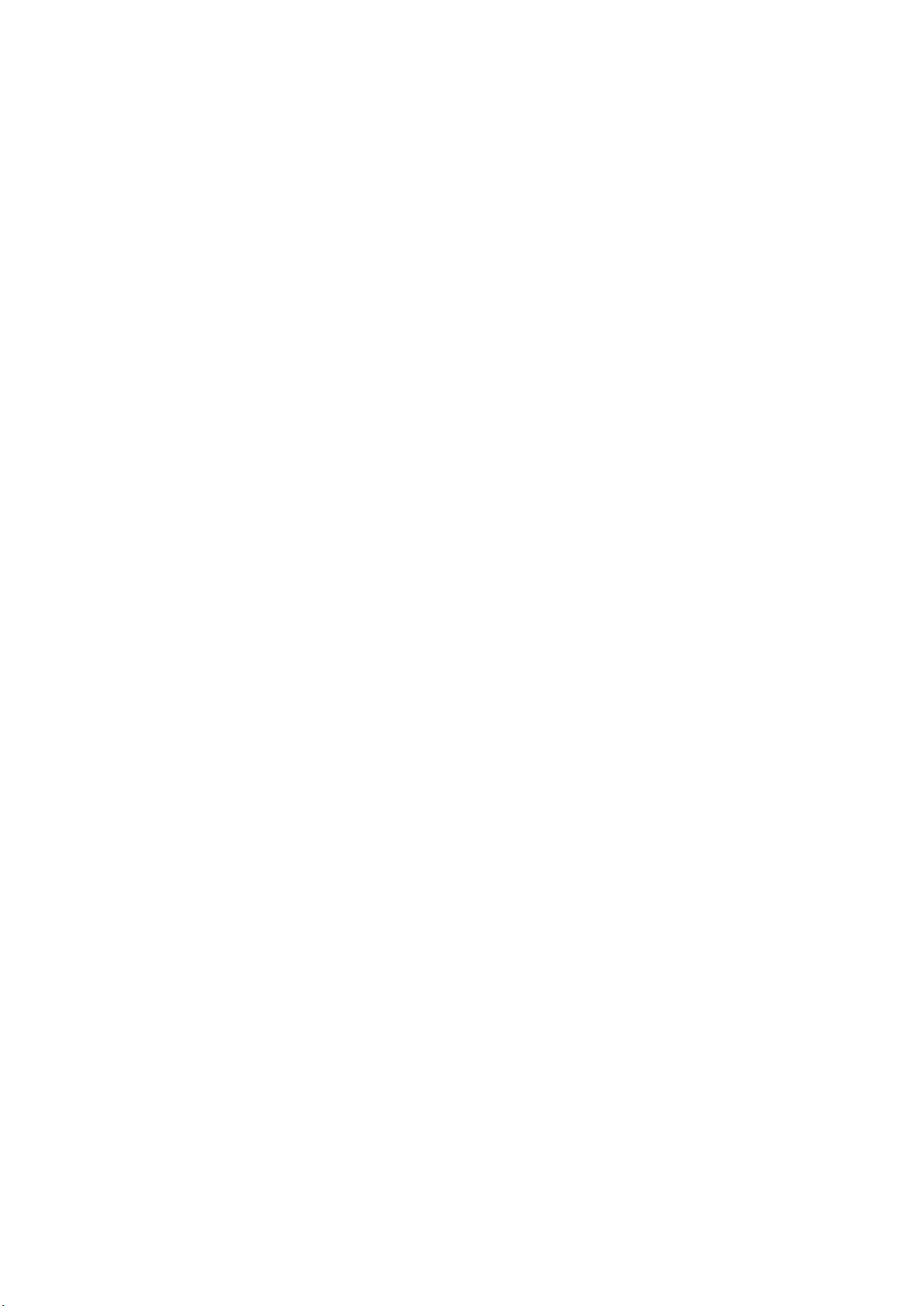
PlayTo .................................................................................................................114
Starta PlayTo ............................................................................................................................... 114
8 Resor och kartor
Väder ...................................................................................................................115
Starta appen Väder .................................................................................................................. 115
Startsida för Väder .................................................................................................................... 116
Klocka ................................................................................................................. 117
Världsklocka ............................................................................................................................... 117
Väckarklocka .............................................................................................................................. 118
Stoppur ........................................................................................................................................ 118
Timer ............................................................................................................................................. 119
9 ZenLink
Lära känna ZenLink ........................................................................................... 121
Delningslänk .............................................................................................................................. 122
Datorlänk ..................................................................................................................................... 123
Fjärrlänk ....................................................................................................................................... 125
10 Zen överallt
Speciella Zen-verktyg ........................................................................................ 129
Kalkylator ..................................................................................................................................... 129
Snabbmemo ...............................................................................................................................131
Ljudinspelaren ........................................................................................................................... 132
Ljudguide .................................................................................................................................... 134
Splendid .......................................................................................................................................135
Energisparläge ...........................................................................................................................138
11 Underhåll din Zen
Håll enheten uppdaterad .................................................................................. 141
Uppdatera ditt system ............................................................................................................ 141
Lagring ......................................................................................................................................... 141
Säkerhetskopiera och återställ ............................................................................................ 141
Säkra din ASUS pekdator ....................................................................................................... 142
BILAGA
Meddelanden ..................................................................................................... 147
6
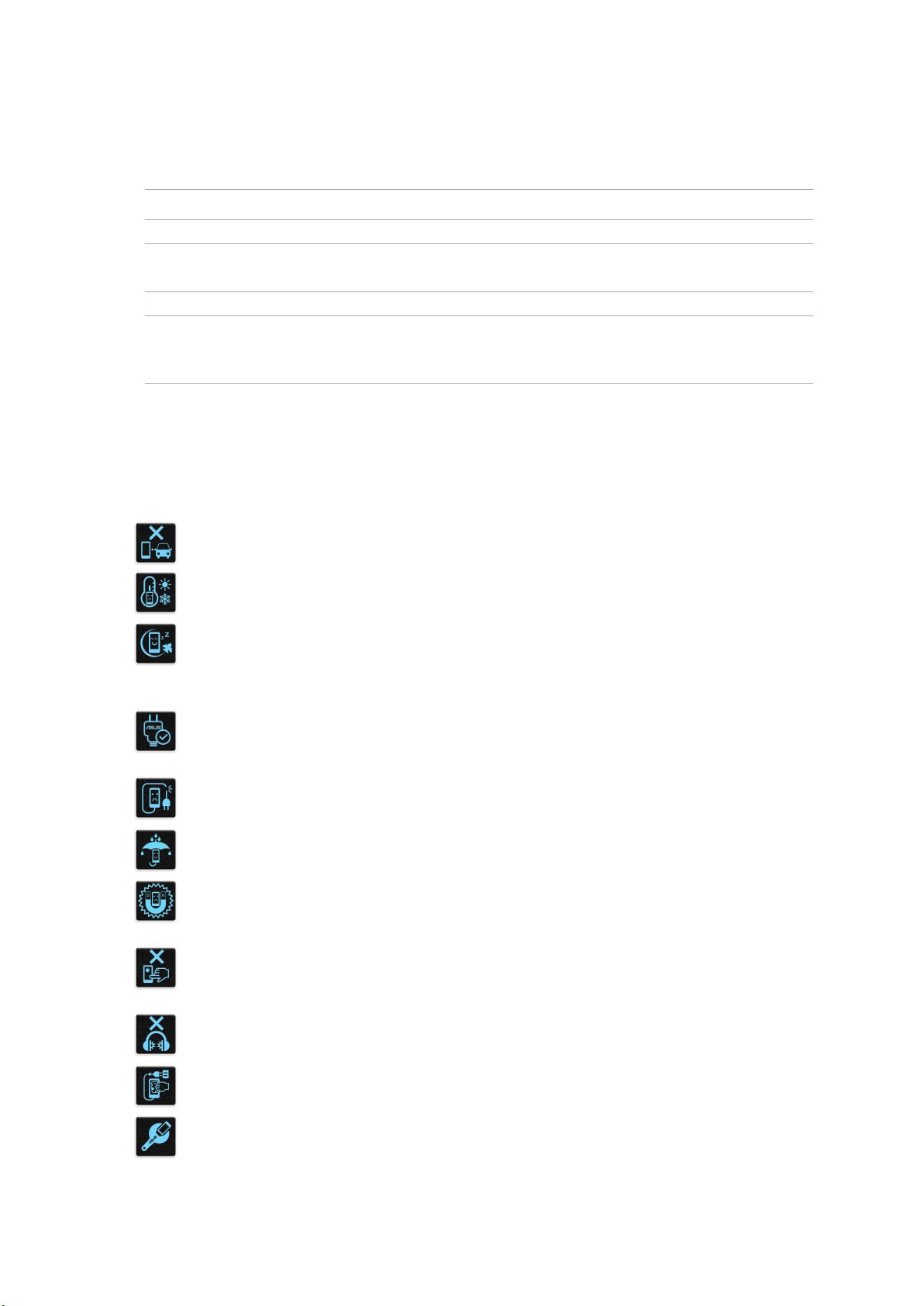
Konventioner som används i denna manual
För att markera viktig information i denna manual, presenteras viss text på följande sätt:
VIKTIGT! Detta meddelande innehåller vital information som måste följas för att fullfölja en uppgift.
OBS: Detta meddelande innehåller ytterligare information och tips som kan hjälpa till att fullfölja en
uppgift.
FÖRSIKTIGHET! Detta meddelande innehåller viktig information som måste följas för att bibehålla
säkerheten när vissa uppgifter genomförs och förhindra skador på den ASUS Pekdator data och
komponenter.
Skötsel och säkerhet
Riktlinjer
Vägsäkerheten är viktigast. Vi rekommenderar starkt att du inte använder enheten
under bilkörning eller användning av andra typer av fordon.
Denna enhet ska endast användas i miljöer med en omgivande temperatur på 0 °C 35 °C (32 °F - 95 °F).
Stäng av enheten i slutna utrymmen där det råder förbud mot användning av
mobilenheter. Följ alltid lagar och regler i slutna utrymmen, som t.ex. ygplan, bio,
sjukhus eller i närheten av medicinsk utrustning, i närheten av bensin eller bränsle,
byggarbetsplatser, blästringsanläggningar m.m.
Använd enbart strömadaptrar och kablar som godkänts av ASUS för användning med
enheten. Läs märketiketten på enhetens undersida, och kontrollera att strömadaptern
uppfyller dessa märkdata.
Använd inte skadade nätkablar, tillbehör och annan kringutrustning med enheten.
Håll enheten torr. Använd eller exponera inte enheten i närheten av vätskor, i regn
eller fukt.
Enheten kan passera röntgenmaskiner (t.ex. på transportbandet i ygplatsernas
säkerhetskontroll), men enheten ska inte exponeras för magnetiska detektorer eller
stavar.
Enhetens skärm är tillverkad av glas. Om glaset går sönder, använd inte enheten och
rör inte de trasiga glasdelarna. Skicka genast enheten för reparation till en ASUSkvalicerad serviceverkstad.
Lyssna inte på höga ljudnivåer under lång tid, för att förhindra risk för hörselskador.
Koppla ifrån strömmen innan du rengör enheten. Använd en endast en ren
cellulosasvamp eller sämskskinn för att rengöra skärmen.
Skicka enheten för reparation till en ASUS-kvalicerad serviceverkstad.
7

Korrekt avyttring
Risk för explosion om fel typ av batteri används. Lämna in uttjänta batterier på
närmaste återvinningscentral.
Kasta INTE den bärbara pekdatorn i hushållssoporna. Denna produkt har konstruerats
för att möjliggöra korrekt återanvändning av delar och för återvinning. Symbolen
med den överkorsade soptunnan indikerar att produkten (elektriska och elektroniska
utrustningar samt knappcellsbatterier som innehåller kvicksilver) inte får kastas i
de vanliga hushållssoporna. Kontrollera de lokala bestämmelserna för avyttring av
elektroniska produkter.
Kasta INTE batteriet i hushållssoporna. Symbolen med den överkorsade soptunnan
indikerar att batteriet inte får kastas i de vanliga hushållssoporna.
Kasta inte ASUS Pekdator i elden. Kortslut inte kontakterna. Demontera inte ASUS
Pekdator.
8

1 Kom igång med din Zen!
Kom igång med din Zen!
1
Delar och funktioner
Ta upp din Zen och få den körklar på momangen.
Sensor omgivande ljus
Ljudhögtalare
Frontkamera
Pekskärmspanel
Strömbrytare
Bakre kamera
Volymknapp
Mikrofon
Uttag för högtalare/hörlurar
Mikro USB 2.0-port
Fack för Micro SIM-/microSD-kortTillbehörsanslutning
VIKTIGT: Förvara alltid enheten, speciellt pekskärmen, torrt. Vatten eller andra vätskor kan störa
pekskärmens funktion.
ANMÄRKNINGAR:
• Kortfackets layout kan variera mellan olika modeller.
• Facket för micro-SIM-kort nns på vissa modeller.
Kapitel 1: Kom igång med din Zen!
9

Sätta i ett minneskort
Din ASUS pekdator stöder ett microSD™-, microSDHC™- och microSDXC™-minneskort med upp till
128 GB kapacitet.
OBS! Vissa minneskort kan vara inkompatibla med din ASUS pekdator. Kontrollera att du bara använder
kompatibla minneskort för att inte förlora data, orsaka skador på enheten eller minneskortet, eller både
och.
FÖRSIKTIGHET! Var extra försiktig vid hanteringen av ett minneskort. ASUS tar inte ansvar för förlust
eller skador som uppstår på ditt minneskort.
Installera ett minneskort:
1. Placera enheten som bilden visar, och öppna micro-SIM-/microSD-kortets fack.
FARA!
• Var försiktig så att du inte skadar öppningens lock eller naglarna när du tar bort locket.
• Ta inte bort det genom att i med våld, bräcka eller deformera minneskortfackets lock.
ANMÄRKNINGAR: Kortfackets layout kan variera mellan olika modeller.
Kapitel 1: Kom igång med din Zen!
10
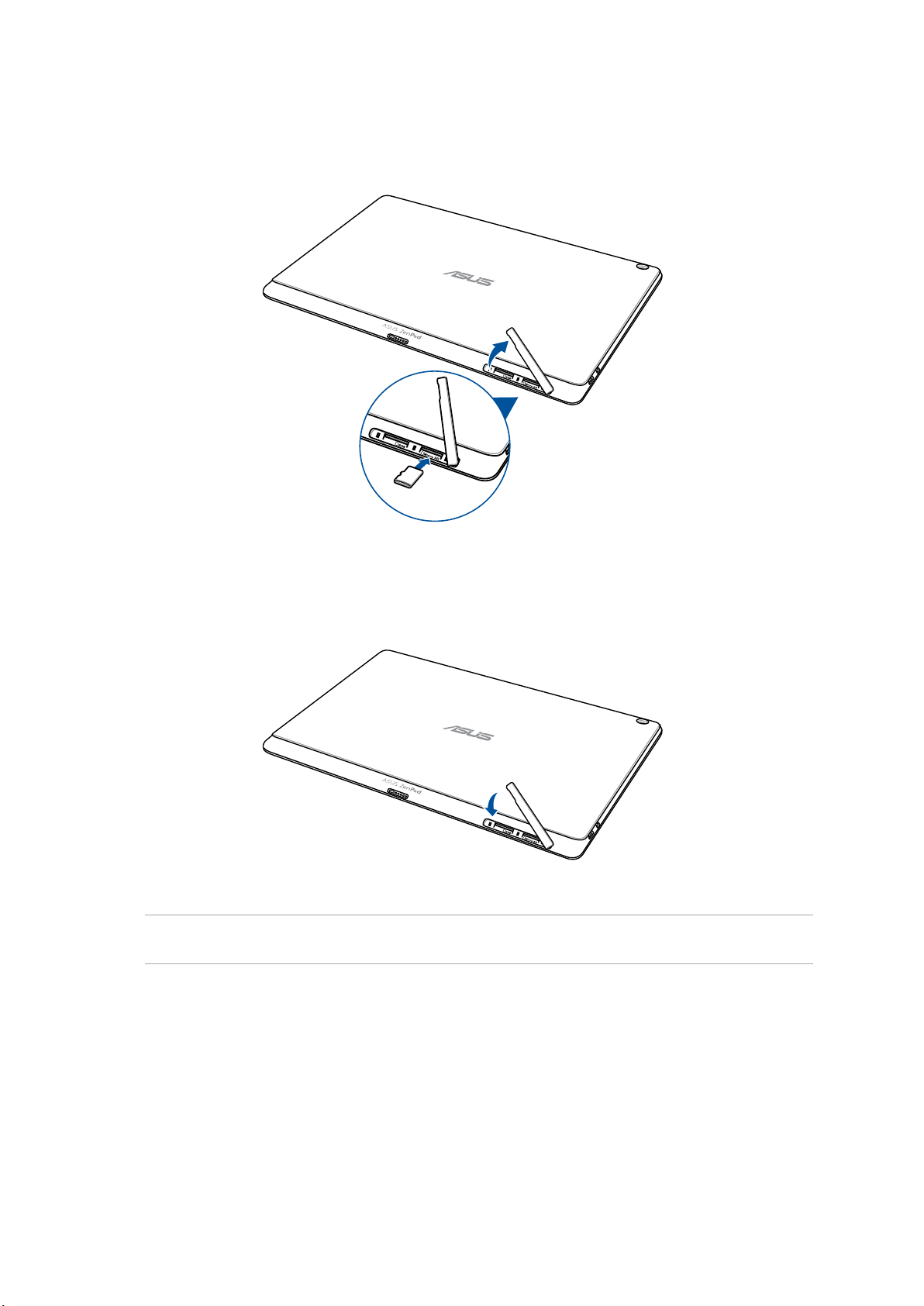
2. Sätt i ett minneskort i minneskortöppningen.
3. Tryck in minneskortet helt i öppningen tills det sitter stadigt.
4. Sätt tillbaka locket på minneskortfacket.
OBS! När ett formaterat minneskort sätts i, kan du komma åt innehållet från ASUS > File Manager
(Filhanterare) > SD Memory Card (SD-minneskort).
Kapitel 1: Kom igång med din Zen!
11
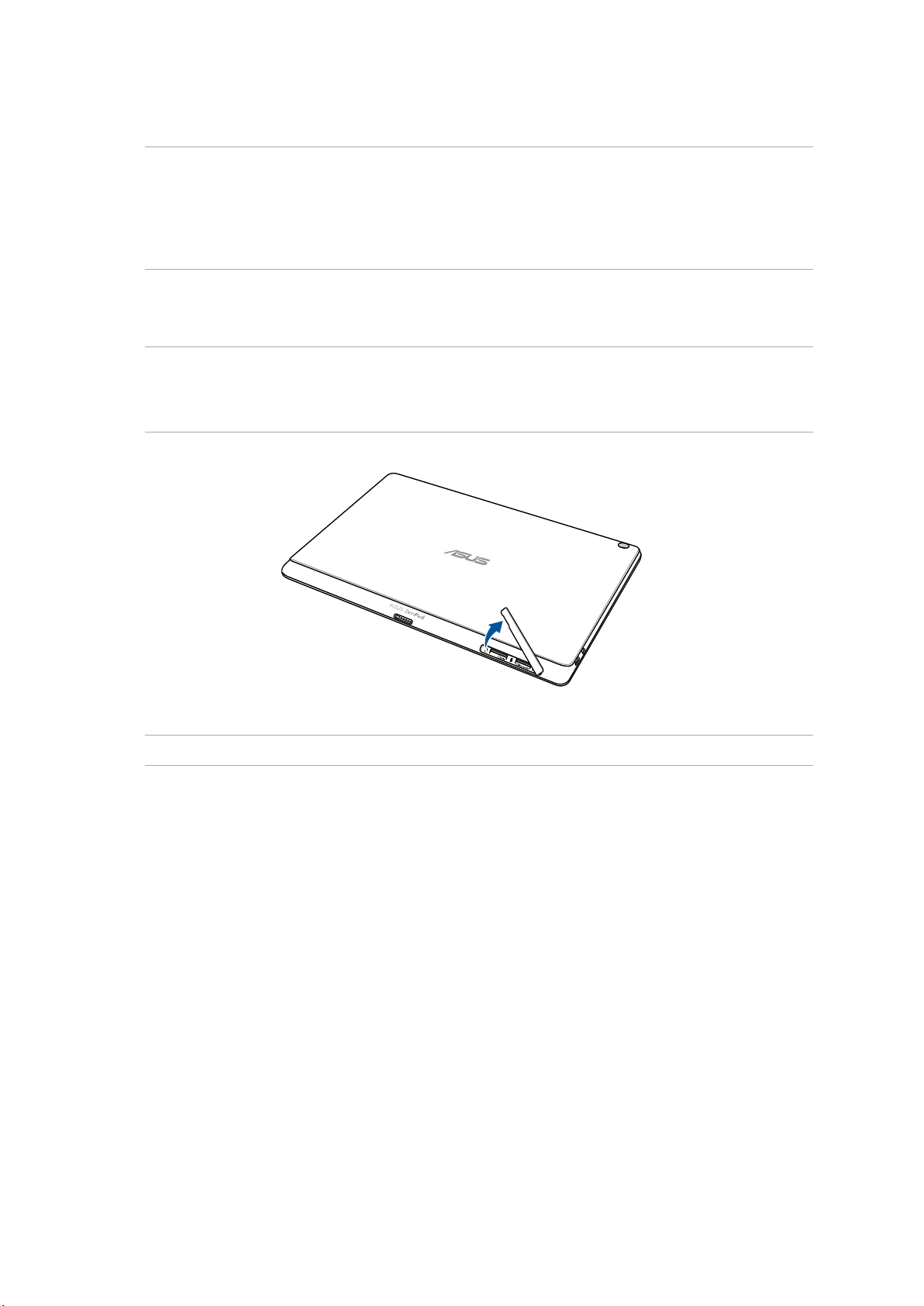
Ta bort minneskort
FÖRSIKTIGHET!
• Var extra försiktig vid hanteringen av ett minneskort. ASUS tar inte ansvar för förlust eller skador som
uppstår på ditt minneskort.
• Mata ut minneskortet korrekt för att ta bort det säkert från enheten. För att mata ut minneskortet, gå
till Inställningar > Lagring > Demontera extern lagringsenhet.
Ta bort ett minneskort:
1. Placera enheten som bilden visar, och öppna micro-SIM-/microSD-kortets fack.
FARA!
• Var försiktig så att du inte skadar öppningens lock eller naglarna när du tar bort locket.
• Ta inte bort det genom att i med våld, bräcka eller deformera minneskortfackets lock.
ANMÄRKNINGAR: Kortfackets layout kan variera mellan olika modeller.
Kapitel 1: Kom igång med din Zen!
12

2. Tryck ner minneskortet för att mata ut, och dra därefter ut det.
3. Sätt tillbaka locket på minneskortfacket.
Kapitel 1: Kom igång med din Zen!
13
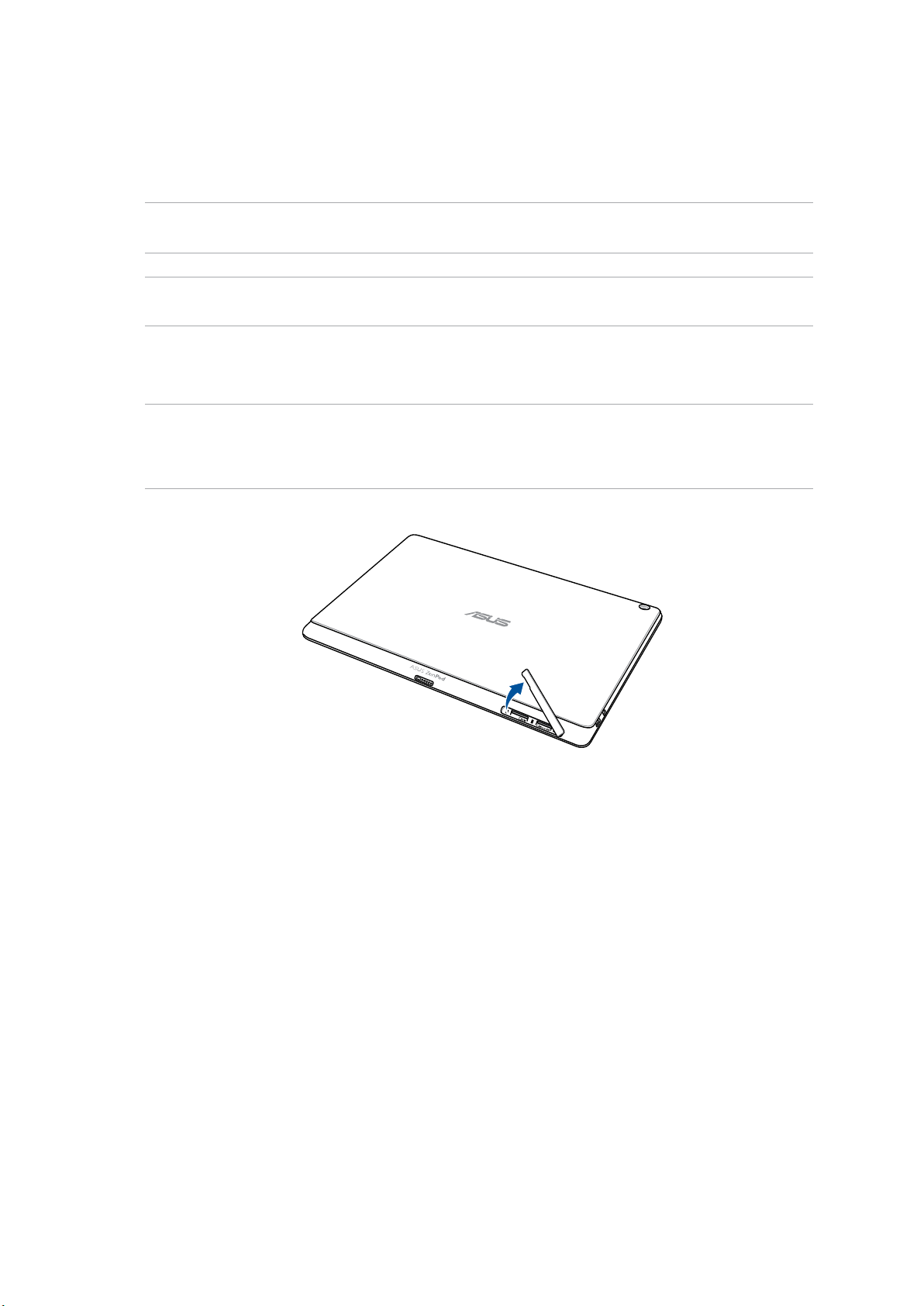
Installera ett micro SIM-kort (på vissa modeller)
Din micro-SIM-kortsöppning stöder WCDMA- och EDGE/GSM-frekvensband. Vissa modeller stöder
WCDMA-, LTE- och GSM-nätverksband.
OBS!
För att förhindra skador på kontakten måste du använda ett vanligt micro-SIM-kort utan
en SIM-adaptereller använda en avbitare.
FARA! Var extra försiktig vid hanteringen av ett micro SIM-kort. ASUS tar inte ansvar för dataförlust eller
skador som uppstår på ditt micro SIM-kort.
För att installera ett micro SIM-kort:
1. Placera enheten som bilden visar, och öppna micro-SIM-/microSD-kortets fack.
FARA!
• Var försiktig så att du inte skadar öppningens lock eller naglarna när du tar bort locket.
• Ta inte bort det genom att i med våld, bräcka eller deformera minneskortfackets lock.
Kapitel 1: Kom igång med din Zen!
14

2. Sätt in micro SIM-kortet i micro SIM-kortsöppningen.
3. Tryck in micro SIM-kortet helt i öppningen tills det sitter stadigt.
4. Sätt tillbaka locket på minneskortfacket.
Kapitel 1: Kom igång med din Zen!
15

Ta bort ett micro SIM-kort (på vissa modeller)
FARA! Var extra försiktig vid hanteringen av ett micro SIM-kort. ASUS tar inte ansvar för dataförlust eller
skador som uppstår på ditt micro SIM-kort.
Ta bort ett micro SIM-kort:
1. Placera enheten som bilden visar, och öppna micro-SIM-/microSD-kortets fack.
FARA!
• Var försiktig så att du inte skadar öppningens lock eller naglarna när du tar bort locket.
• Ta inte bort det genom att i med våld, bräcka eller deformera minneskortfackets lock.
2. Tryck på micro SIM-kortet för att mata ut, och dra därefter ut det.
Kapitel 1: Kom igång med din Zen!
16
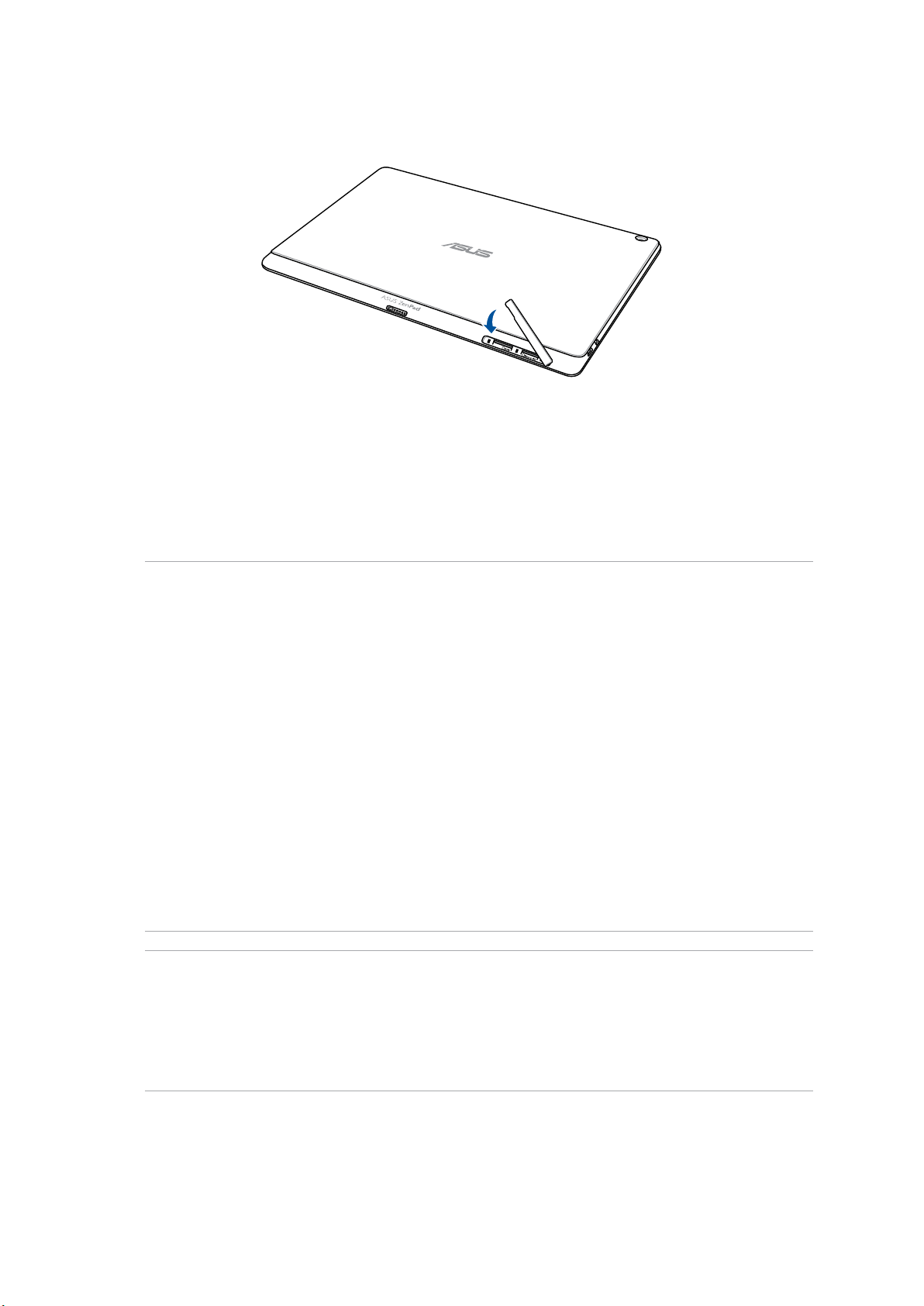
3. Sätt tillbaka locket på minneskortfacket.
Ladda ASUS Pekdator
Din ASUS pekdator levereras delvis laddad, men du måste ladda den helt innan den används första
gången. Läs följande viktiga information och försiktighetsåtgärder innan du laddar enheten.
VIKTIGT!
• Använd enbart den medföljande strömadaptern och micro-USB-kabeln för att ladda din ASUS
pekdator. Användning av en annan strömadapter och kabel kan skada din enhet.
• Peta bort den skyddande lmen på strömadaptern och micro-USB-kabeln innan du använder den
med enheten.
• Kontrollera att strömadapterns kontakt är kompatibel med vägguttaget. Strömadaptern kan anslutas
till alla kompatibla 100~240 V uttag.
• Utmatningsspänningen för denna adapter är DC5,2V, 1,35A.
• När du använder ASUS Pekdator i strömadapterläge måste det jordade eluttaget nnas lättillgängligt
i närheten av enheten.
• Använd eller exponera inte ASUS pekdator i närheten av vätskor, i regn eller fukt.
• Använd inte din ASUS pekdator i närheten av värmekälloreller på platser där det kan nnas höga
temperaturer.
• Förvara aldrig din ASUS pekdator i närheten av vassa föremål.
• Placera inga föremål ovanpå din ASUS pekdator.
FÖRSIKTIGHET!
• Din ASUS pekdator kan bli varm medan den laddas. Detta är normalt, men om enheten blir onormalt
varm, koppla ifrån micro-USB-kabeln från enheten och skicka enheten, strömadaptern och kabeln
till en ASUS-kvalicerad serviceverkstad.
• För att undvika skador på din ASUS pekdator, strömadapter eller micro-USB-kabel. Kontrollera att
micro-USB-kabeln, strömadaptern och enheten är riktigt anslutna innan enheten laddas.
Kapitel 1: Kom igång med din Zen!
17

Ladda din ASUS Pekdator:
1. Anslut mikro USB-kablen till strömadaptern.
2. Koppla in strömadaptern i ett jordad eluttag.
3. Koppla in mikro USB-kontakten i ASUS Pekdator.
VIKTIGT!
• Ladda ASUS Pekdator under åtta (8) timmar innan den används i batteriläge första gången.
• Batteriets laddningsstatus indikeras med följande ikoner:
Låg Laddar inte Laddar Full
4. När batteriet är fulladdat, ta bort USB-kabeln från din ASUS pekdator innan du drar ut
strömadapterns kontakt ur vägguttaget.
ANMÄRKNINGAR:
• Du kan använda enheten medan den laddas, men det kan ta längre tid att ladda enheten helt.
• Laddning via USB-porten på en dator kan ta längre tid.
• Om datorn inte kan tillhandahålla tillräcklig eekt för att ladda via USB-port, ladda din ASUS
pekdator med strömadaptern ansluten till ett vägguttag istället.
Kapitel 1: Kom igång med din Zen!
18
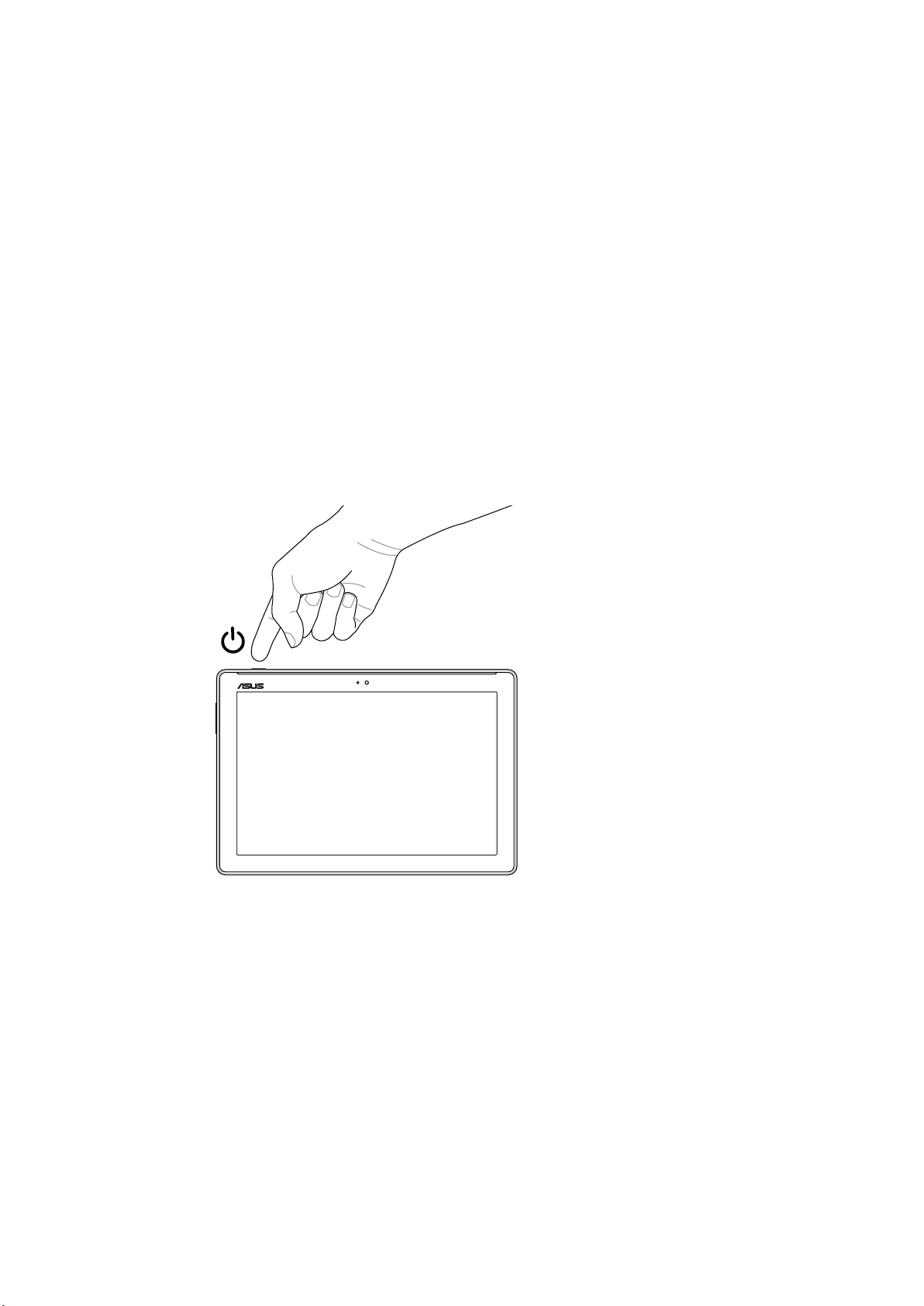
Slå på eller stänga av din ASUS pekdator
Sätta på enheten
För att sätta på enheten, håll strömbrytaren intryckt tills enheten startar.
Stänga av enheten.
Stänga av enheten:
1. Om skärmen är avstängd, tryck på strömbrytaren för att sätta på den. Om skärmen är låst, lås
upp enhetens skärm.
2. Håll strömbrytaren intryckt, och när du blir uppmanad, tryck på Stäng av och tryck därefter på
OK.
Viloläge
För att försätta enheten i viloläge, tryck på strömbrytaren en gång tills skärmen stängs av.
Kapitel 1: Kom igång med din Zen!
19

Grunder
Upptäck den intuitiva enkelheten hos ASUS Zen UI 2,0!
ASUS Zen UI 2,0 är ett oemotståndligt och intuitivt gränssnitt exklusivt för ASUS ASUS pekdatorer.
Det tillhandahåller dig speciella appar, som är integrerade i eller med andra appar, för att passa
dina unika och personliga behov, och för att göra livet lättare när du kan ha roligt med din ASUS
pekdator.
ASUS Support
Hitta svar från Vanliga frågor (FAQ) eller lämna dina synpunkter på användarforumet.
Kamera
Ta tydliga foton och spela in videor med hög kvalitet av de bästa stunderna med
PixelMaster-teknik.
Gör det senare
Få tillgång till och agera på din viktiga e-post, SMS-meddelanden, intressanta
webbplatser eller andra viktiga uppgifter när det är mer praktiskt för dig.
På gång
Visa mötesdetaljer, e-post och andra relevanta aviseringar eller meddelanden i en översikt
direkt från din startsida, låsskärm eller appen På gång.
ZenLink
Få maximal produktivitet från ZenLink, som består av apparna Remote Link (Fjärrlänk),
Share Link (Delningslänk) och PC Link (Datorlänk). Använd någon av dessa appar för att
ansluta till andra enheter för att dela och ta emot ler.
OBS! ZenLink-apparnas tillgänglighet varierar mellan olika modeller av ASUS pekdator.
OBS! ASUS Zen UI 2,0-apparnas tillgänglighet varierar mellan olika regioner och modellen på ASUS
pekdator. Tryck på från startsidan för att se vilka appar som nns för din ASUS pekdator.
Kapitel 1: Kom igång med din Zen!
20
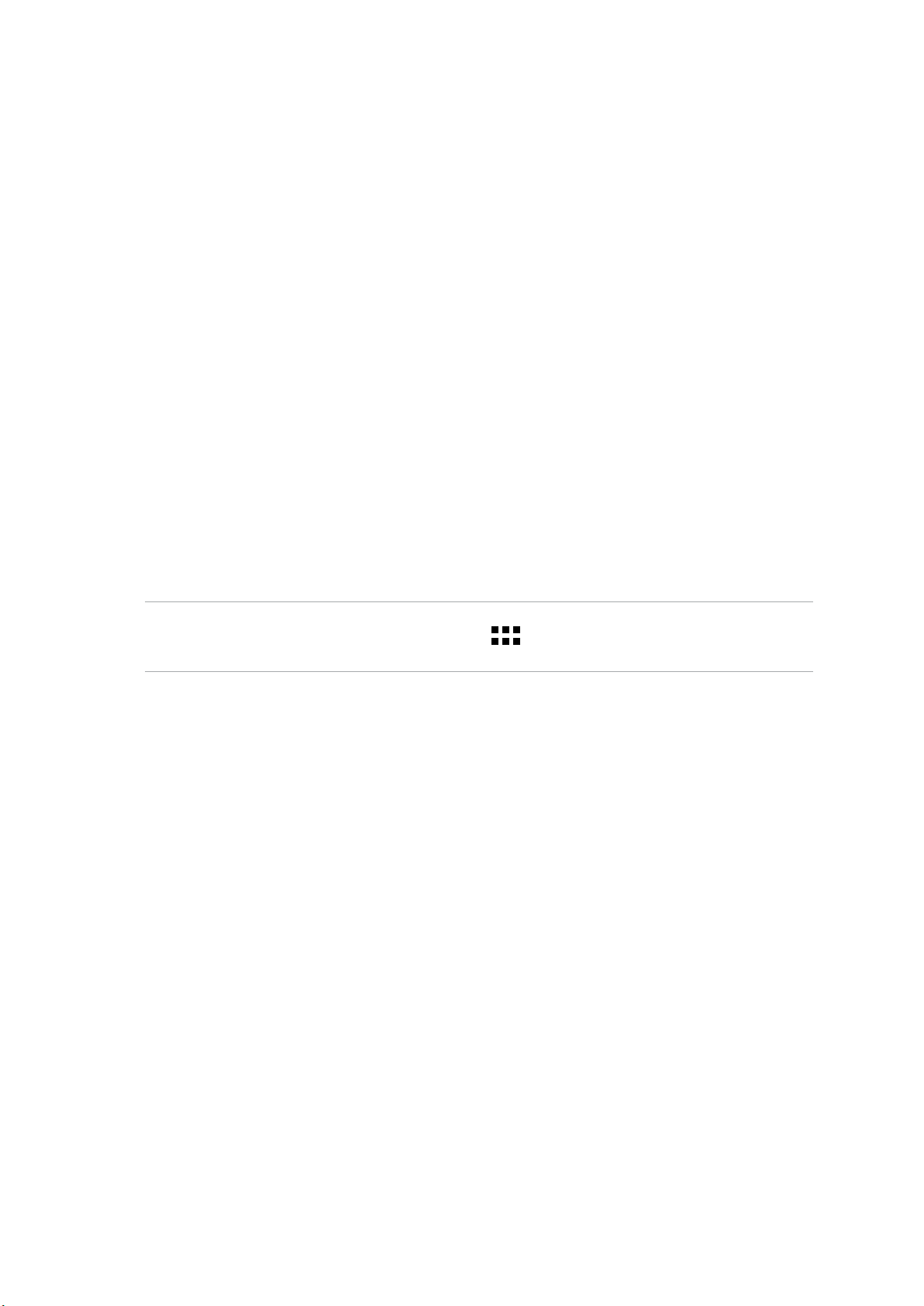
Första användning
När du sätter på ASUS pekdator första gången, hjälper installationsguiden dig igenom
installationsprocessen. Följ instruktionerna på skärmen för att välja språk, välj inmatningsmetoder,
installera ditt mobila nätverk och Wi-Fi, synkronisera konton och kongurera dina lokala tjänster.
Använd ditt Google- eller ASUS-konto för att ställa in enheten, om du inte har något Google- eller
ASUS-konto ännu, kan du skapa ett.
Google-konto
Med ett Google-konto kan du använda dessa Android OS-funktioner fullt ut, inklusive:
• Organisera och visa all din information överallt.
• Automatiskt säkerhetskopiera alla dina data.
• Bekvämt påverka Google-tjänsterna överallt.
ASUS-konto
Med ett ASUS-konto kan du använda följande földelar:
• Anpassad ASUS supporttjänst och utökad garanti för registrerade produkter.
• 5 GB molnlagringsutrymme utan kostnad.
• Få de senaste uppdateringarna för enheten och den inbyggda programvaran.
OBS! Du kan även använda installationsguiden för att kongurera om enheten när som helst när
det passar dig. Från Home screen (Startsida) , tryck på > Tools (Verktyg) > Setup Wizard
(Installationsguiden).
Kapitel 1: Kom igång med din Zen!
21

Tips för att spara batteriström
Batteriladdningen är ASUS pekdatorns livlina. Här får du några tips för att spara batteriström på
ASUS pekdatorns batteri.
– Stäng alla öppna appar som inte används.
– När du inte använder enheten, tryck på strömbrytaren för att ställa enheten i viloläge.
– Aktivera Smart besparing i appen Strömsparfunktion.
– Ställ ljudet på Smart Mode (Smart läge).
– Ställ ljudet på energisparläge.
– Sänk skärmens ljusstyrka.
– Håll högtalarvolymen på en låg nivå.
– Inaktivera Wi-Fi-funktionen.
– Inaktivera Bluetooth-funktionen.
– Inaktivera PlayTo-funktionen.
– Inaktivera GPS.
– Inaktivera skärmens autorotationsfunktion.
– Inaktivera alla automatiska synkroniseringsfunktioner på enheten.
Kapitel 1: Kom igång med din Zen!
22

Använda din ASUS Mobil docka
Förpackningens innehåll
ASUS Mobile Dock
USER GUIDE
ASUS Mobile Dock Bruksanvisning
OBS! Om något av objekten är skadade eller saknas, kontakta din återförsäljare.
Delar och funktioner
Tvåfärgad batteriindikator
Indikator för Bluetooth-ljud
Indikator för Bluetooth-tangentbord
Strömbrytare/
Bluetooth-
länkningsbrytare
Tangentbord
Gångjärn
Ljudhögtalare
OBS!
• Tangentbordets layout skiljer sig åt mellan olika modeller och regioner.
• Länka till ZenPad 10 för att uppleva den bästa ljudkvalitet som nns från DTS HD Premium Sound.
Kapitel 1: Kom igång med din Zen!
23
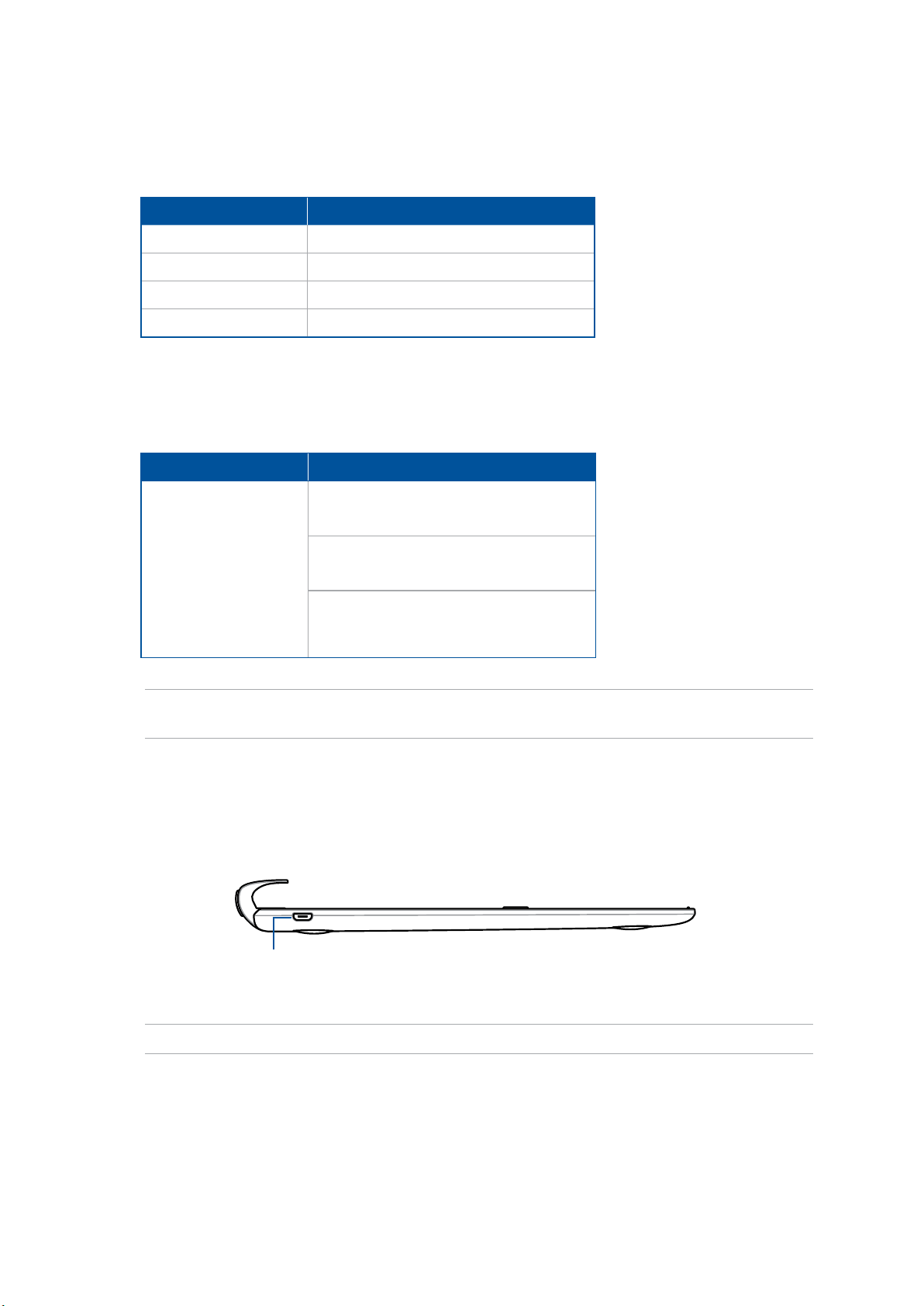
Tvåfärgad batteriladdningsindikator
Den tvåfärgade LED-belysningen visar batteriets laddningsstatus. Se följande tabell för detaljer:
Färg
Fast grönt Fulladdad
Fast orange Laddar
Blinkande orange Lågt batteri
Lamporna släckta Batteriläge
Status
Tangentbords- och ljudindikator
LED-belysningen visar länkningsstatusen. Se följande tabell för detaljer:
Färg
Blinkar blå
Status
1. Ström på
(ljuset släcks efter två (2) sekunder)
2. Framgångsrik länkning
(ljuset släcks efter två (2) sekunder)
3. Högtalare på
(blinkar en gång var femte (5)
sekund)
OBS! Om din enhet inte skulle svara på länkningsproceduren efter två (2) minuter, frikoppla och dra
Bluetooth-länkningsbrytaren åt höger igen.
Vänster sida
Mikro USB-port
OBS! Denna port är enbart för laddning, inte för dataöverföring.
Kapitel 1: Kom igång med din Zen!
24

Ladda din ASUS mobildocka
Ladda din ASUS mobildocka:
1. Anslut mikro USB-kablen till strömadaptern.
2. Koppla in strömadaptern i ett jordad eluttag.
3. Koppla in micro-USB-kontakten i din ASUS mobildocka.
OBS! Inspänningen på din ASUS mobildocka är 5,2 V likström, 1,35 A, 7 W.
VIKTIGT!
• Använd bara strömadaptern och micro-USB-kabeln för ZenPad 10 för att ladda din ASUS mobildocka.
Användning av en annan strömsadapter och kabel kan skada din enhet.
• Dra bort skyddslmen från strömadaptern och micro-USB-dockningsenhetens kabel innan du laddar
ASUS mobildocka, för att förhindra risker och skador.
• Se till att du ansluter strömadatpern till korrekt uttag med korrekt inmatningsmärkning.
Utmatningsspänningen för denna adapter är DC5,2V, 1.35A.
• När du använder ASUS mobildocka inkopplad i ett strömuttag, måste det jordade eluttaget nnas
lättillgängligt i närheten av enheten.
• Placera inga tunga föremål ovanpå din ASUS mobildocka.
OBS!
• Laddning via USB-porten på en dator kan ta längre tid.
• Om datorn inte har tillräcklig eekt för att ladda ASUS mobildocka, kan du ladda din ASUS
mobildocka via ett jordat uttag istället.
Kapitel 1: Kom igång med din Zen!
25

Länka ASUS pekdator till ASUS mobildocka
Du kan använda ASUS mobildocka för att ansluta trådlöst till ASUS ZenPad 10 via Bluetoothlänkning. Se följande steg för att få veta hur man upprättar anslutningen.
1. Sätt på ASUS mobildocka och Bluetooth-funktionen genom att trycka brytaren så långt det går
åt höger och hålla den intryckt i fem (5) sekunder.
2. Tryck på meddelandet för att börja länka.
ANMÄRKNINGAR:
• När länninge är klar, behöver du inte länka ASUS ZenPad 10 med ASUS mobildocka igen. Starta ASUS
mobildocka så upprättas Bluetooth-anslutningen automatiskt.
• Du kan även upprätta Bluetooth-anslutningen genom att följa instruktionerna på nästa sida.
Kapitel 1: Kom igång med din Zen!
26
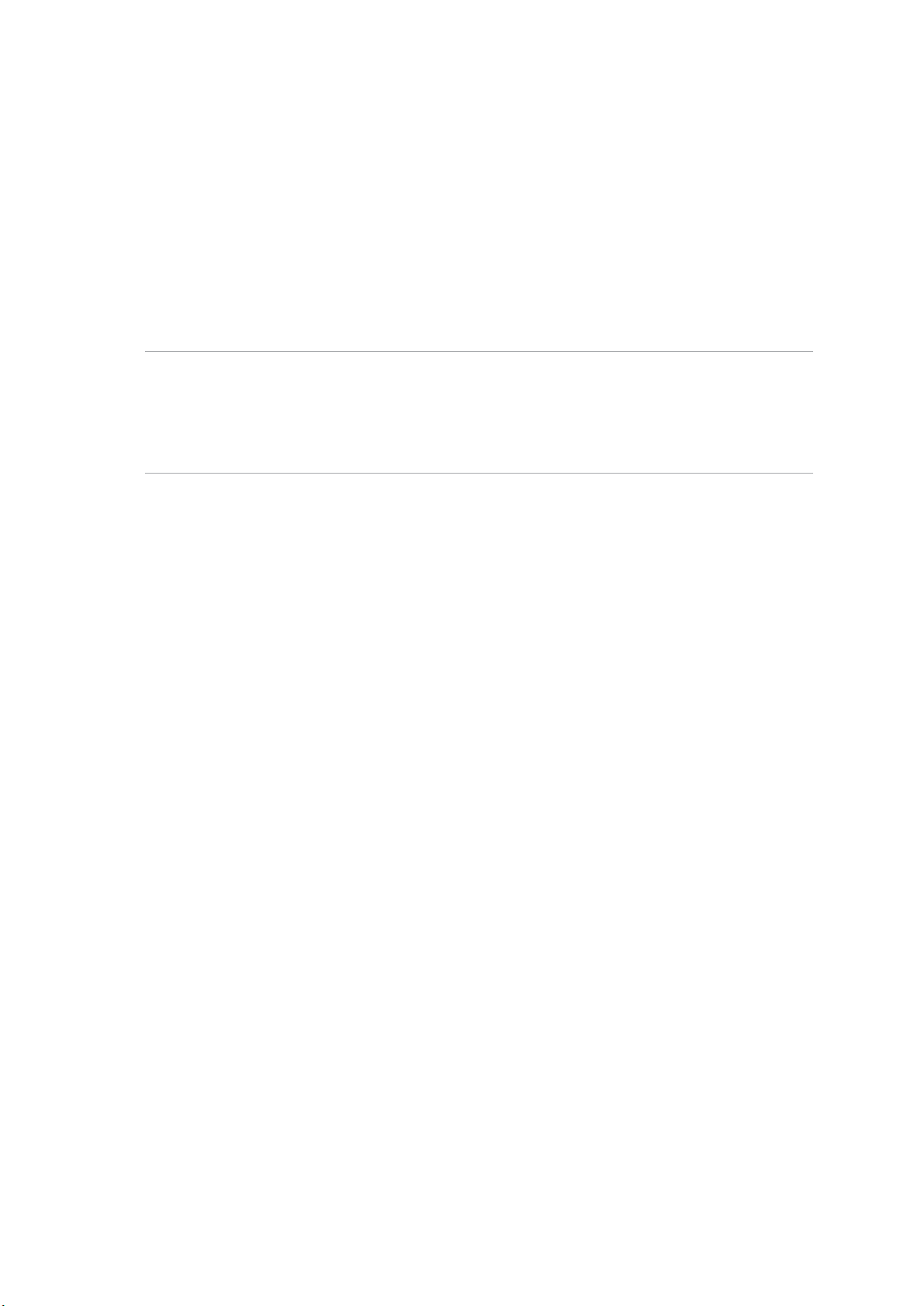
Länka Bluetooth-enheter med ASUS mobildocka
Du kan använda ASUS mobildocka för att ansluta trådlöst till Bluetooth-enheter via Bluetoothlänkning. Se följande steg för att få veta hur man upprättar anslutningen.
1. Sätt på ASUS mobildocka och Bluetooth-funktionen genom att trycka brytaren så långt det går
åt höger och hålla den intryckt i fem (5) sekunder.
2. Sätt på Bluetooth-funktionen på dina enheter.
3. Sök efter namnet DA01-SPK och DA01-KB under listan över Bluetooth-enheter för länkning,
och välj båda.
ANMÄRKNINGAR:
• Om din enhets Bluetooth-funktion är påslagen före steg 1, uppdatera och sök i listan över upptäckta
enheter igen.
• Din ASUS mobildocka kan komma ihåg upp till åtta (8) länkade Bluetooth-enheter, men kan enbart
spela musik från en länkad enhet åt gången.
Koppla ifrån Bluetooth-högtalare/tangentbord:
1. För reglager till Av för att inaktivera anslutningen för både högtalare och tangentbord.
2. Under Inställningar på pekdatorn inaktiverar du anslutningen för högtalare eller tangentbord.
Kapitel 1: Kom igång med din Zen!
27
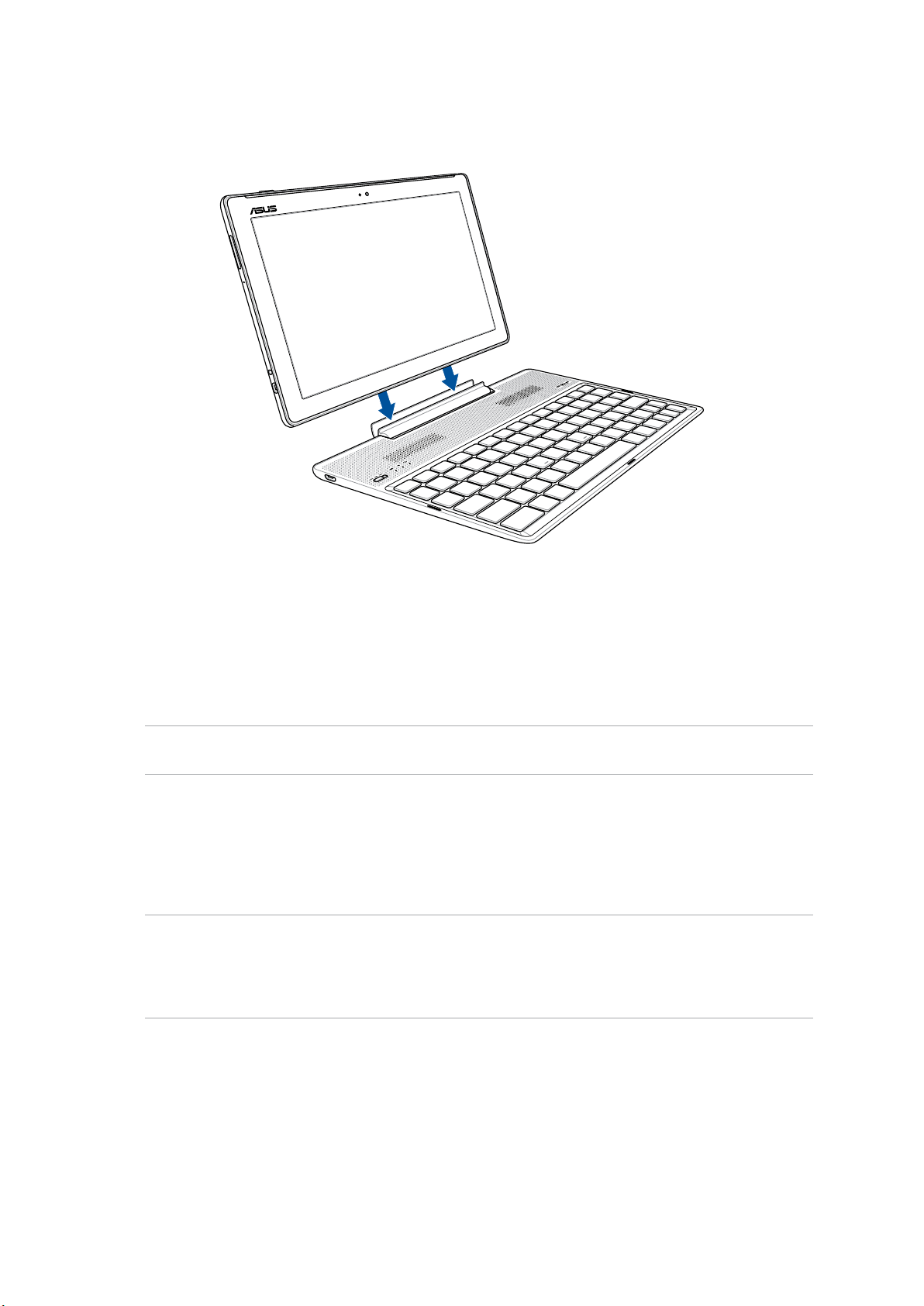
Docka din ASUS Pekdator
För att docka din ASUS Pekdator:
1. Placera ASUS mobila docka på ett plant och stadigt underlag.
2. Passa ihop ASUS Pekdator med ASUS mobila docka.
3. Sätt i ASUS Pekdator ordentligt i gångjärnet.
VIKTIGT! Lyft alltid upp hela enheten underifrån när ASUS Pekdator är monterad på ASUS mobila
docka.
Använda specialtangenterna
Vissa specialknappar på din mobila dockans tangentbord har fristående funktioner som måste
användas tillsammans med funktionsknapppen <Fn>.
OBS!
• Specialknapparnas placering på den mobila dockans tangentbord varierar mellan olika länder eller
regioner, men deras funktion är samma.
• Funktionstangentfunktionen är tillgänglig på ASUS ZenPad 10.
Kapitel 1: Kom igång med din Zen!
28

Återgår till föregående sida.
Aktiverar viloläge.
Växlar mellan AV och PÅ för det interna trådlösa LAN.
Minskar bildskärmens ljusstyrka
Ökar skärmens ljusstyrka
Sparar bilden som visas på skrivbordet.
Återgår till föregående spår när man spelar musik.
Börjar spela musik på din spellista. Fortsätter spela eller pausar den musik som spelas.
Hoppar till nästa spår under uppspelning.
Tystar högtalaren.
Sänker högtalarvolymen.
Ökar högtalarvolymen.
Öppnar skärmen Inställningar.
raderar texter.
Återgår till Startsidan
Aktiverar egenskapsmenyn och motsvarar eller på skärmen.
Tryck på <Fn> och piltangenterna för att rulla upp eller
ned eller rulla till början och slutet av ett dokument eller
en webbplats.
Kapitel 1: Kom igång med din Zen!
29

Koppla bort din ASUS Pekdator
För att koppla bort din ASUS Pekdator:
1. Placera hela enheten på ett plant och stadigt underlag.
2. Lyft din ASUS pekdator från nedre vänstra hörnet för att lossa den från ASUS mobildocka.
Kapitel 1: Kom igång med din Zen!
30
